การเปลี่ยนแปลงไอคอนและการตั้งค่าคำอธิบายของแอป
บนหน้าจอ "รูปลักษณ์" คุณสามารถตั้งค่าคำอธิบายแอปที่จะแสดงบนหน้าจอของผู้ใช้ได้
คุณสามารถทำให้แอปโดดเด่นยิ่งขึ้นได้โดยการเปลี่ยนไอคอน หรือเพิ่มข้อมูลลงในคำอธิบายแอปที่ผู้ใช้จะพบว่ามีประโยชน์ (เช่น คำแนะนำในการใช้แอปหรือข้อควรระวัง)
การเปลี่ยนไอคอนแอป
ขนาดของภาพไอคอนแอปควรปรับขนาดเป็น 56x56 พิกเซล
-
คลิกไอคอน การตั้งค่าแอป (ไอคอนรูปเฟือง) ที่ด้านขวาบนของหน้าจอ ดู

-
บนหน้าจอ การตั้งค่าแอป ให้เลือกแท็บ การตั้งค่าแอป จากนั้นคลิก รูปลักษณ์ ภายใต้ การตั้งค่าทั่วไป
คุณสามารถไปที่หน้าจอเพื่อเปลี่ยนไอคอนแอปได้โดยการคลิก เปลี่ยนไอคอนแอป บนหน้าจอ การตั้งค่าแอป
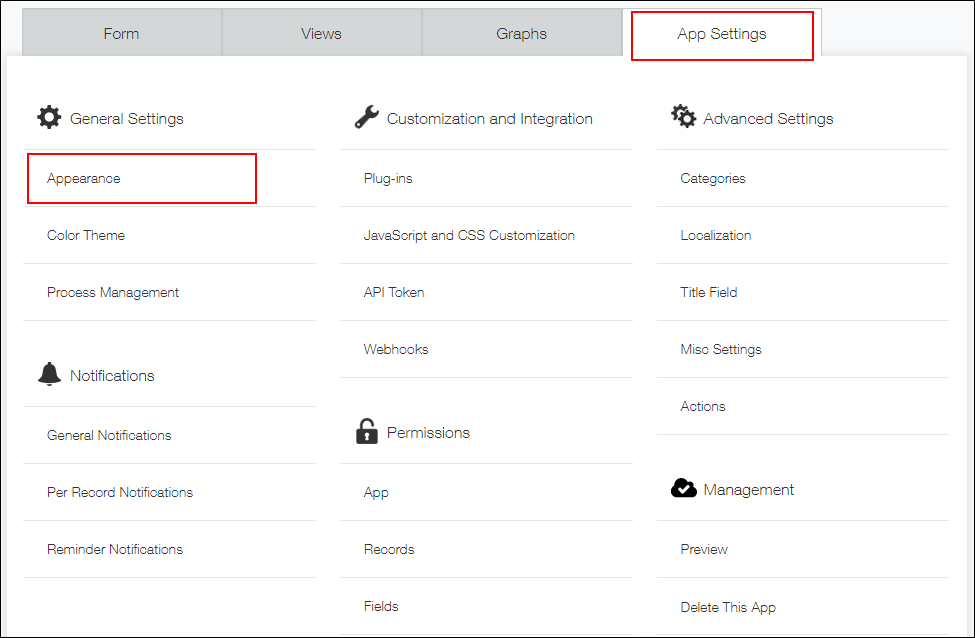
-
บนหน้าจอ "รูปลักษณ์" ให้ตั้งค่าไอคอน
คุณสามารถเลือกวิธีใดวิธีหนึ่งต่อไปนี้เพื่อตั้งค่าไอคอนของแอป- ติดตั้งมาพร้อมแล้ว
เลือก ตัวเลือกนี้หากคุณต้องการตั้งค่าไอคอนใดไอคอนหนึ่งที่ติดตั้งไว้ล่วงหน้าแล้วบน Kintone. - กำหนดเอง (png/jpg/gif/bmp)
เลือก ตัวเลือกนี้หากคุณต้องการอัปโหลดรูปภาพของคุณเองเพื่อใช้เป็นไอคอนแอป
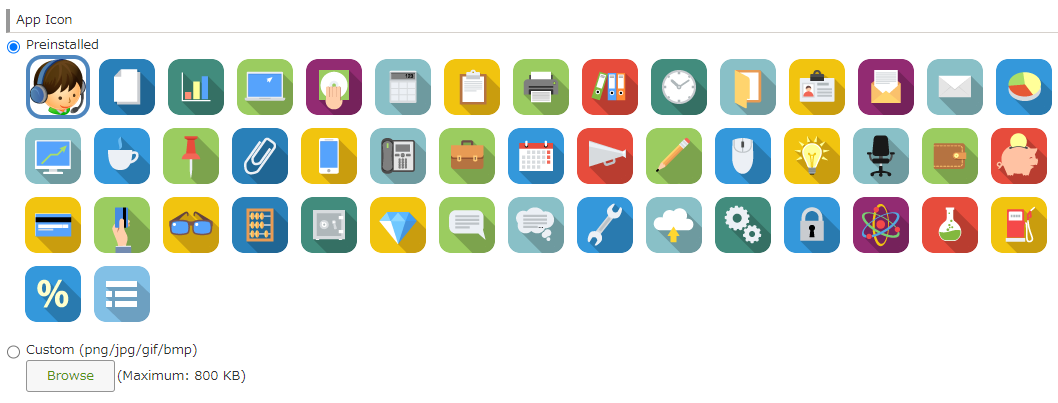
- ติดตั้งมาพร้อมแล้ว
-
คลิก บันทึก ที่ด้านขวาล่างของหน้าจอ
-
บนหน้าจอ การตั้งค่าแอป คลิก อัปเดตแอป
-
ในกล่องโต้ตอบ "อัปเดตแอป" คลิก อัปเดตแอป
การกำหนดคำอธิบาย
อธิบายวัตถุประสงค์ การใช้งาน และข้อควรพิจารณาสําหรับแอปของคุณในช่อง คำอธิบาย
ในช่อง คำอธิบาย คุณสามารถป้อนอักขระได้สูงสุด 10,000 ตัว
คําอธิบายจะแสดงบนหน้าจอ "ดู" และ "รายละเอียด บันทึก"
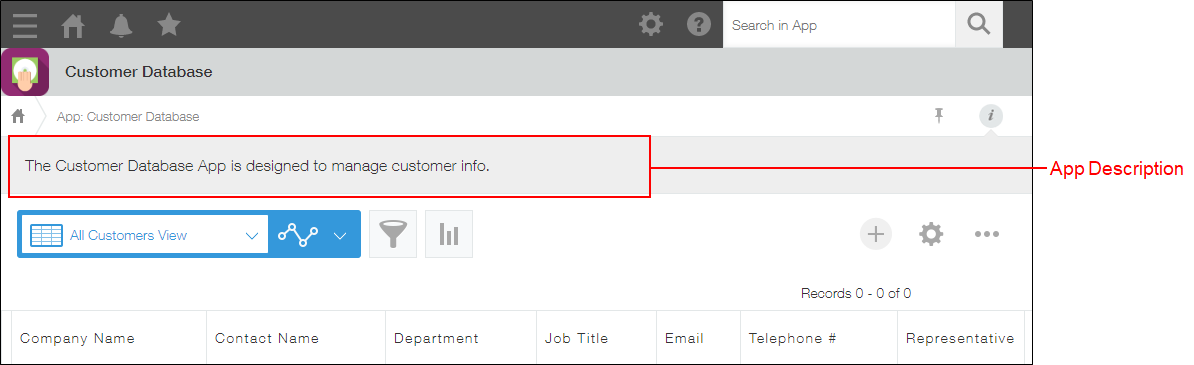
-
คลิกไอคอน การตั้งค่าแอป (ไอคอนรูปเฟือง) ที่ด้านขวาบนของหน้าจอ ดู

-
บนหน้าจอ การตั้งค่าแอป ให้เลือกแท็บ การตั้งค่าแอป จากนั้นคลิก รูปลักษณ์ ภายใต้ การตั้งค่าทั่วไป
-
บนหน้าจอ "รูปลักษณ์" ให้ป้อนคำอธิบายแอป
หากจำเป็น คุณยังสามารถเพิ่มลิงก์หน้าเว็บหรือจัดรูปแบบข้อความคำอธิบายแอปได้
คุณสามารถลบรูปแบบที่ใช้กับข้อความที่จัดรูปแบบแล้วได้โดยเลือกข้อความและคลิก "ลบการจัดรูปแบบ"
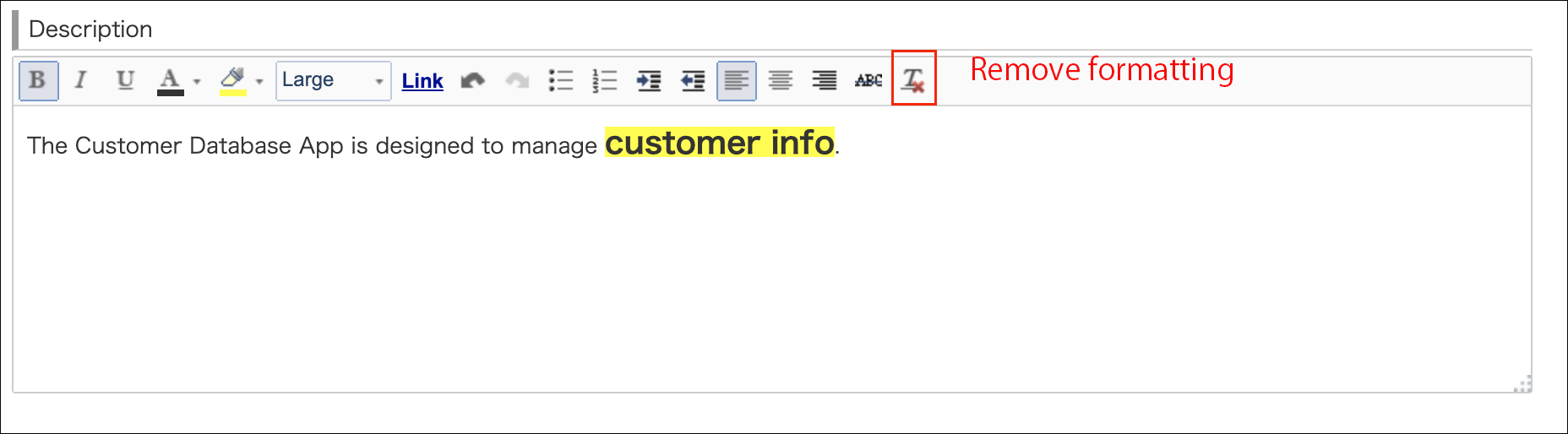
-
คลิก บันทึก ที่ด้านขวาล่างของหน้าจอ
-
บนหน้าจอ การตั้งค่าแอป คลิก อัปเดตแอป
-
ในกล่องโต้ตอบ "อัปเดตแอป" คลิก อัปเดตแอป
